Page 1
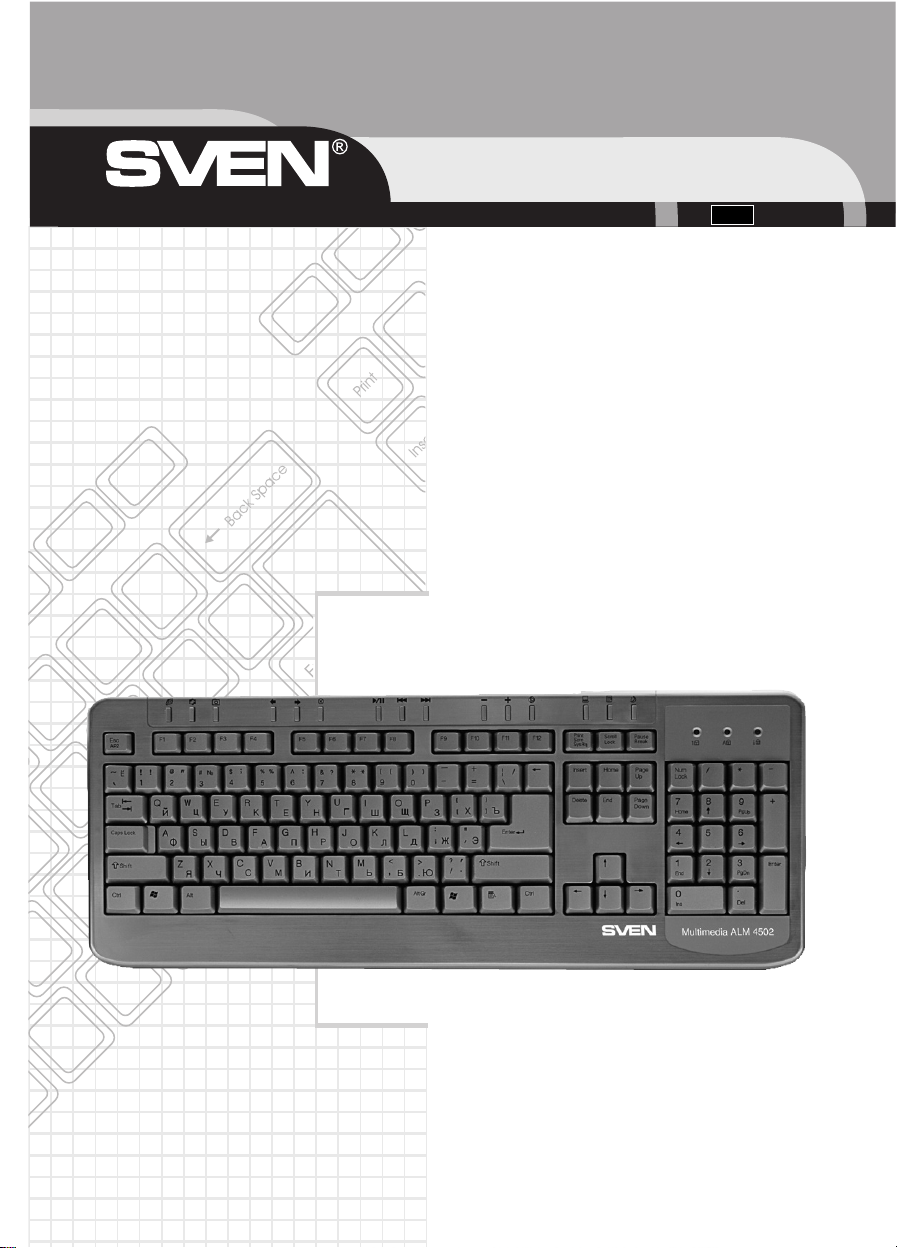
Мультимедийная
сверхтонкая клавиатура
Sven Multimedia ALM 4502
Руководство пользователя
Multimedia ALM 4502
Перед эксплуатацией внимательно ознакомьтесь
с настоящим руководством и сохраните его на весь период использования.
Ðóñ
Page 2

Благодарим Вас за покупку клавиатуры торговой марки SVEN!
АВТОРСКОЕ ПРАВО
© Sven Company Ltd, 2008. Версия 1.1 (V 1.1)
Данное руководство и содержащаяся в нем информация защищены авторским правом. Все права оговорены.
ТОРГОВЫЕ МАРКИ
Все торговые марки являются собственностью их законных владельцев.
ПРЕДУПРЕЖДЕНИЕ ОБ ОГРАНИЧЕНИИ ОТВЕТСТВЕННОСТИ
Информация, содержащаяся в этом документе, тщательно проверена, однако нет 100%-ной гарантии, что она будет соответствовать описанию конфигурации аппаратной части и программного обеспечения (ПО) конкретной системы. В содержание руководства могут быть внесены изменения без предварительного извещения.
ВНИМАНИЕ!
Это оборудование вырабатывает сигналы с частотами, перекрывающими частично радиодиапазоны. Поэтому при неправильной
установке и эксплуатации оборудование может служить причиной помех. Клавиатура была испытана и соответствует компьютерным устройствам класса «В» раздела 15 Правил FCC, которые разработаны с целью обеспечения достаточной защиты от такого
рода помех при установке в жилых помещениях. Если все-таки возникают помехи радиосвязи, то пользователю необходимо принять следующие меры:
•
Переориентировать или переместить приемную антенну телерадиоприемника.
•
Переставить компьютер подальше от телерадиоприемника или наоборот.
•
Включить компьютер так, чтобы телерадиоприемник и компьютер питались от разных ответвлений электропроводки.
•
Проконсультироваться у опытного специалиста по устранению помех.
•
Для уменьшения радиопомех пользуйтесь экранированным силовым и интерфейсным кабелем и не вносите изменения
в конструкцию данного устройства без согласия производителя.
По вопросам технической поддержки обращайтесь по адресу: http://www.sven.ru
Здесь же вы сможете найти обновленную версию данного руководства.
2
Руководство пользователя
Page 3

СОДЕРЖАНИЕ
1. Особенности клавиатуры ............................................................................................................................................................... 4
2. Комплектация ................................................................................................................................................................................... 4
3. Требования к системе ..................................................................................................................................................................... 4
4. Подготовка к работе ........................................................................................................................................................................ 4
5. Описание функций дополнительных клавиш .............................................................................................................................. 5
6. Решение возможных проблем ....................................................................................................................................................... 6
7. Технические характеристики ........................................................................................................................................................ 6
3
Ðóñ Multimedia ALM 4502
Page 4

1. ОСОБЕННОСТИ КЛАВИАТУРЫ
z
Cверхтонкая конструкция клавиатуры
z
15 клавиш быстрого доступа:
z
3 клавиши вызова приложений Windows: My Computer (Мой компьютер), Calculator (Калькулятор), Sleep («Спящий» ре-
æèì).
z
6 клавиш быстрого доступа для работы в интернет-приложениях: Back (Назад), Forward (Вперед), Favorite (Избранное),
E-mail, WWW, Stop (Ñòîï).
z
6 клавиш быстрого доступа для работы в мультимедийных приложениях: Volume Down (Громкость уменьшить), Volume Up
(Громкость увеличить), Mute (Отключить звук) Pre-track (Предыдущий трек), Play/Pause (Воспроизведение/Пауза), Next track
(Следующий трек).
z
Совместимость с операционными системами Windows 95/98SE/Mе/NT/2000/XP.
2. КОМПЛЕКТАЦИЯ
1) Клавиатура — 1 шт.
2) Программное обеспечение (CD или гибкий диск) — 1 шт.
3) Руководство пользователя — 1 шт.
3. ТРЕБОВАНИЯ К СИСТЕМЕ
z
IBM-совместимый персональный компьютер с процессором Pentium 133 или выше.
z
Не менее 64 Мб оперативной памяти.
z
Операционная система Windows 95/98SE/Me/NT/2000/XP.
z
Microsoft Internet Explorer версии 5.0 или выше.
z
CD/DVD-привод или флоппи-дисковод.
z
Звуковая плата.
z
Интерфейс PS/2 или USB.
4. ПОДГОТОВКА К РАБОТЕ
При использовании USB-клавиатуры включите USB-контроллер системной платы и активируйте поддержку USB-клавиатуры
в BIOS`e компьютера.
Присоедините клавиатуру к компьютеру и установите программное обеспечение клавиатуры.
Внимание! Если используется клавиатура с интерфейсом PS/2, присоединяйте клавиатуру к выключенному компьютеру.
Инсталляция программного обеспечения (ПО) для Windows 95/98SE/Me/NT/2000/XP
z
Перед установкой драйвера клавиатуры проверьте, есть ли какие-либо другие драйверы клавиатуры, установленные в вашей
операционной системе. Перед установкой драйвера клавиатуры Multimedia ALM 4502 все драйверы других клавиатур должны
быть удалены.
z
Вставьте CD или гибкий диск с драйверами в ваш CD/DVD-ROM или флоппи-дисковод, выберите Выполнить через меню Ïóñê.
Выберите ПО, соответствующее типу интерфейса вашей клавиатуры и запустите программу ее установки (файл ***.exe). Сначала на экран выводится введение. Прочитайте его перед следующим шагом. Программа автоматически начнет устанавливать на
ваш жесткий диск необходимое ПО в каталог Program Files\Internet Keyboard. После установки Вы должны перезагрузить ваш
компьютер, чтобы активировать программу клавиатуры. Установленная программа и программа ее деинсталляции находится в
меню: Пуск/Программы/Internet Keyboard.
Руководство пользователя
4
Page 5

5. ОПИСАНИЕ ФУНКЦИЙ ДОПОЛНИТЕЛЬНЫХ КЛАВИШ
У клавиатуры есть 3 группы дополнительных клавиш:
z
3 клавиши быстрого доступа для вызова приложения Windows My Computer (Мой компьютер), Calculator (Калькулятор), Sleep
(«Спящий» режим).
z
6 клавиш быстрого доступа для работы в интернет-приложениях: Back (Назад), Forward (Вперед), Favorite (Избранное), Stop
(Ñòîï), Refresh (Обновить), E-mail è WWW.
z
6 клавиш быстрого доступа для работы в мультимедийных приложениях: Volume Down (Громкость уменьшить), Volume Up
(Громкость увеличить), Pre-track (Предыдущий трек), Play/Pause (Воспроизведение/Пауза), Next track (Следующий трек).
Пожалуйста, убедитесь, что требования к системе и к ПО выполнены.
Функции клавиш быстрого доступа для вызова приложений, работы в Интернете и мультимедийных приложениях.
5
Ðóñ Multimedia ALM 4502
Пикто
грамма
Название
функции
Описание функции
Н
My Computer
(Мой компьютер)
Открывает окно Мой компьютер с отображением содержимого дисководов,
жесткого диска, сетевых приводов и т. д.
М
Calc
(Калькулятор)
Запускает встроенный калькулятор от Microsoft Windows.
П
Sleep («Спящий»
режим)
Переводит компьютер в режим экономии электроэнергии Sleep («Спящий»
режим)
А
Back (Назад)
Возвращает к предыдущему, ранее просмотренному элементу в программах,
поддерживающих команду Back, например в веб&браузере.
Б
Forward (Далее)
Продвигает к последующему элементу в программах, поддерживающих
команду Forward, например в веб&браузере.
Й
Favorite
(Избранное)
Открывает пункт меню Favorites (Избранное) в программе Internet Explorer. Там
Вы можете хранить ссылки на часто используемые файлы и веб&страницы.
Е
E&mail
(Электронная
почта)
Запускает программу электронной почты, установленную по умолчанию. Вы
можете перепрограммировать клавишу почты по умолчанию для запуска
другой почтовой программы или запуска другого приложения.
Д
WWW (Интернет)
Запускает программу просмотра Интернета по умолчанию и загружает
домашнюю страницу. Если веб&браузер уже включен, загружает домашнюю
страницу. Можно перепрограммировать клавишу WWW для загрузки другой
веб&страницы или запуска другого приложения.
`
Stop (Стоп)
Приостанавливает загрузку и/или обновление веб&страницы или активного
окна.
Pre&track (Пре&
дыдущий трек)
Переводит воспроизведение к предыдущему медиатреку. Нажимайте каждый
раз для каждого предыдущего медиатрека.
Play/Pause
(Воспроизведе&
ние/ Пауза)
Проигрывает/приостанавливает DVD/VCD/MP3/Audio медиафайлы. Нажмите
эту клавишу вновь, чтобы возобновить воспроизведение.
Next track (Сле&
дующий трек)
Переводит воспроизведение к следующему медиатреку. Нажимайте каждый
раз для перехода к следующему медиатреку.
+
Volume Up
(Увеличение
громкости)
Увеличивает громкость звука компьютера.
–
Volume Down
(Уменьшение
громкости)
Уменьшает громкость звука компьютера.
И
Mute
(Отключение
звука)
Отключает звук компьютера. Для включения звука нажмите эту кнопку еще раз.
Page 6
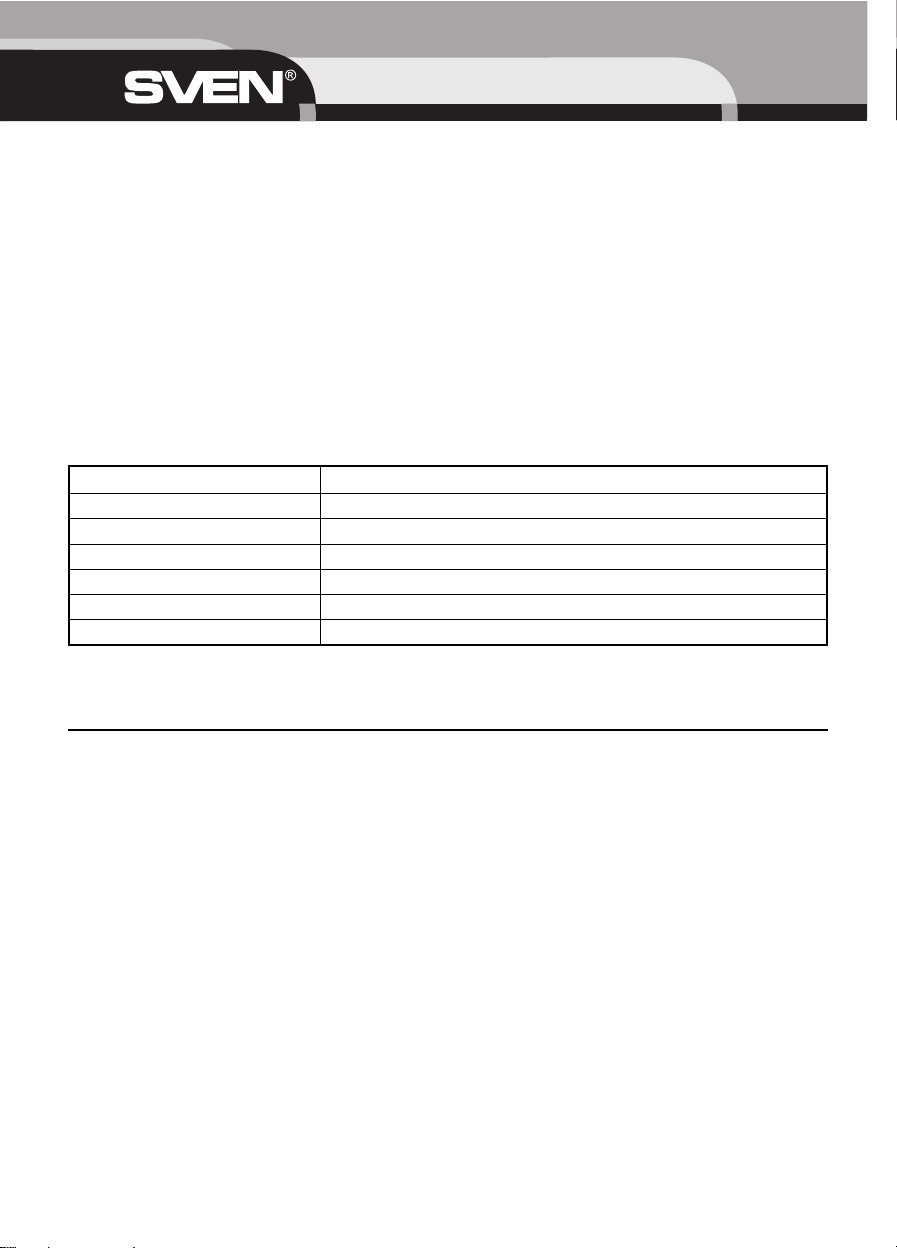
6
6. РЕШЕНИЕ ВОЗМОЖНЫХ ПРОБЛЕМ
В случае возникновения каких-либо проблем с клавиатурой, пожалуйста, проверьте следующее:
1. Отсоедините шнур клавиатуры от ПК и проверьте контакты провода на предмет их возможного повреждения. Если никаких
внешних повреждений не обнаружено и контакты кажутся исправными, попробуйте соединить шнур клавиатуры с ПК еще раз.
2. Если Ваша клавиатура имеет USB-интерфейс, проверьте, что BIOS ПК имеет настройки для USB-клавиатуры для работы по умолчанию.
3. При возникновении проблем с клавишей «Sleep» («Спящий» режим) убедитесь, что управление питанием активизировано как
в BIOS`e компьютера, так и в Windows.
4. При возникновении проблем с использованием дополнительных клавиш клавиатуры убедитесь, что драйвер клавиатуры установлен корректно. Также проверьте, соответствует ли аппаратное и программное обеспечение ПК требованиям, указанным в данном руководстве пользователя.
5. Оберегайте клавиатуру от прямых солнечных лучей, влаги, грязи, чрезмерного нагревания и абразивных химических (моющих) веществ.
6. Eсли на клавиатуру случайно попадет какая-либо жидкость, немедленно выключите ПК, отключите шнур приемника от ПК, и
обратитесь к дилеру или в сервис-центр. Воздержитесь от использования клавиатуры до тех пор, пока не получите консультацию
специалистов.
7. ТЕХНИЧЕСКИЕ ХАРАКТЕРИСТИКИ
Примечание.
1. Технические характеристики, приведенные в таблице, справочные и не могут служить основанием для претензий.
2. Продукция торговой марки SVEN постоянно совершенствуется. По этой причине технические характеристики могут быть изменены без предварительного уведомления.
Срок службы изделия — 2 года.
Руководство пользователя
Совместимость с ОС Windows 95/98SE/Me/NT/2000/XP
Раскладка клавиш 103/104 клавиши + 15 клавиш быстрого доступа
Контакты клавиш Мембранные с тактильной обратной связью
Разъем подключения PS/2, USB или Combo (PS/2 + USB)
Соответствие стандартам FCC, CE
Размеры, мм 465 х 200 х 20
Масса, г 1005
Page 7

Sven
Multimedia
Super Slim
Keyboard ALM 4502
Please read this operation manual before using the unit and retain this operation manual
in safe place for future reference.
7
Eng Multimedia ALM 4502
Page 8

Thank you for purchase of the keyboard of trade mark Sven.
COPYRIGHT
© Sven Company Ltd, 2008
This document contains proprietary information protected by copyright. All rights are reserved. No part of this manual may be reproduced
by any mechanical, electronic or other means, in any form, without prior written permission of the manufacturer.
TRADEMARKS
All trademarks and registered trademarks are the property of their respective owners.
ABOUT THIS MANUAL
This manual is designed to assist you in installing and using the keyboard. Information in this document has been carefully checked for
accuracy; however, no guarantee is given to the correctness of the contents. The information in this document is subject to change without notice.
Technical support is on http://www.sven.ru
FEDERAL COMMUNICATIONS COMMISSION STATEMENT
This Equipment has been tested and found to comply with the limits for a class B digital device, pursuant to Part 15 of the Federal
Communications Commission (FCC) rules. These limits are designed to provide reasonable protection against harmful interference in a
residential installation. This equipment generates, uses, and can radiate radio frequency energy and, if not installed and used in accordance
with the instructions, may cause harmful interference to radio communications. However, there is no guarantee that interference will not
occur in a particular installation. If this equipment does cause harmful interference to radio or television reception, which can be determined
by turning the equipment off and on, the user is encouraged to try to correct the interference by one or more of the following measures:
* Reorient or relocate the receiving antenna.
* Increase the separation between the equipment and receiver.
* Connect the equipment into and outlet on a circuit different from that to which the receiver is connected.
* Consult the dealer or an experienced radio/TV technician for help.
This device complies with Part 15 of the FCC rules. Operation is subject to the following two conditions: (1) this device may not cause harmful interference, and (2) this device must accept any interference that may cause undesired operation.
Notice 1
You are cautioned that changes or modifications not expressly approved by the part responsible for compliance could void the user’s
authority to operate the equipment.
Notice 2
This equipment has been tested and found to comply with the limits for a Class B digital device, pursuant to part 15 of the FCC rules. These
limits are designed to provide reasonable protection against harmful interference in a residential installation. This equipment generates,
uses and can radiate radio frequency energy and, if not installed and used in accordance with the instructions, may cause harmful interference to radio communications.
TABLE OF CONTENTS
1. Features of the keyboard .................................................................................................................................................................. 9
2. Completeness of delivery ................................................................................................................................................................. 9
3. System Requirements ....................................................................................................................................................................... 9
4. Installation .......................................................................................................................................................................................... 9
5. Work on the keyboard ....................................................................................................................................................................... 10
6. Troubleshooting ................................................................................................................................................................................. 11
7. Specification ....................................................................................................................................................................................... 11
8
USER’S MANUAL
Page 9

1. FEATURES OF THE KEYBOARD
z
Elegant slim design
z
15 Hot Keys
z
3 Windows Application Hot Key: Sleep, My Computer, Calculator
z
6 Internet Hot Keys: Back, Forward, My Favorite, Stop, E-mail, WWW, Stop
z
6 Multimedia Hot Keys: Volume Down, Volume Up, Pre track, Play/Pause, Next track
2. COMPLETENESS OF DELIVERY
1) Keyboard — 1 pc
2) Software (CD or floppy-disk) — 1 pc
3) User’s manual — 1 pc
3. SYSTEM REQUIREMENTS
Before installing the Multimedia Mini Keyboard software, please make sure that the following hardware and software components are
installed and correctly set up. The following system specifications are required:
z
Pentium 133 or higher processor.
z
Microsoft Windows 95/98 SE/ME/2000/XP operating system or later.
z
Microsoft Internet Explorer 5.0 or later.
z
64MB of RAM is recommended.
z
CD-ROM, DVD and Floppy drives.
z
Sound card.
z
PS/2 or USB compatible.
4. INSTALLATION
z
Connect the keyboard to the desktop.
z
Install the software.
z
Before installing the Media Keyboard driver, check to see if there are any other keyboard drivers already installed on your system. All
other keyboard drivers must be uninstalled BEFORE installing the Media Keyboard drivers.
z
Insert the Driver CD (floppy disk) into your CD-ROM (floppy) drive and the CD will Auto Run. If it does not, please choose (Run) from
the Start Menu. The file name on the CD is ” ***.exe”. The first screen is an introduction. Read it before proceeding to the next step. The
software will automatically begin to install to your hard disk in a sub-directory titled C:\PROGRAM FILES\ INTERNET KEYBOARD. After
installation, you will be prompted to restart your computer in order to enable the Internet Keyboard software.
z
Click (Finish) and restart your computer. The Internet Keyboard Icon will be activated automatically after Windows restarts.
NOTE: After installing the Internet Keyboard drivers, you must restart your computer, or the Media Keyboard software will not be enabled.
9
Eng Multimedia ALM 4502
Page 10

5. WORK ON THE KEYBOARD
Multimedia Mini Keyboard Button Functions:
z
3 Windows Application Hot Key: Sleep, My Computer,Calculator
z
6 Internet Hot Keys: Back, Forward, My Favorite, Stop, Email, WWW, Stop
z
6 Multimedia Hot Keys: Volume down, Volume up, Pre track, Play/Pause, Next track,
Please make sure that both the hardware and software requirements are met prior to using any of the Media Keyboard Buttons.
Description of functions of keys of a call of programs Windows, keys for Internet and keys for multimedia
10
USER’S MANUAL
Function Name
Function Description
Н
My Computer Starts My Computer Windows
М
Calc Starts Windows Calculator
П
Sleep
Puts the system into Sleep mode if the PC supports power management and it is
enabled.
А
Back
Goes back to a previous item that was already viewed in programs that support the
"Back" command, such as a Web browser
Б
Forward
Goes to the next item&if it was previously viewed in the same session, in programs
that support the "Forward" command, such as a Web browser.
Й
Favorite
Opens the Internet Explorer Favorites pane. This is where you can store shortcuts to
frequently used files, Web Sites, or other items, for easy access.
Е
E&mail
Starts the default e&mail program. Pressing the Mail Hot Key will tell you what the
default e&mail program is. You can reassign the mail Hot Key to start another email
Program or use a different Application.
Д
WWW
Starts the default Web browser and goes to the home page. If the Web browser is
active, it opens the home page. You can reassign the WWW key to start another
Web/Home or use a different Application.
`
Stop Stops playing the media.
Pre&track Switches to the previous media track. Press once for each preceding media track.
Play/Pause
Switches between Play and Pause of DVD/VCD/MP3/Audio media. Once Pause is
pressed, pressing this button again resumes play.
Next track Switches to the next media track. Press once for each subsequent media track.
+
Volume Up Increases the computer's sound volume.
–
Volume Down Decreases the computer's sound volume.
И
Mute
Mutes the computer's sound volume. Press it again to turn the system volume back
on.
Page 11
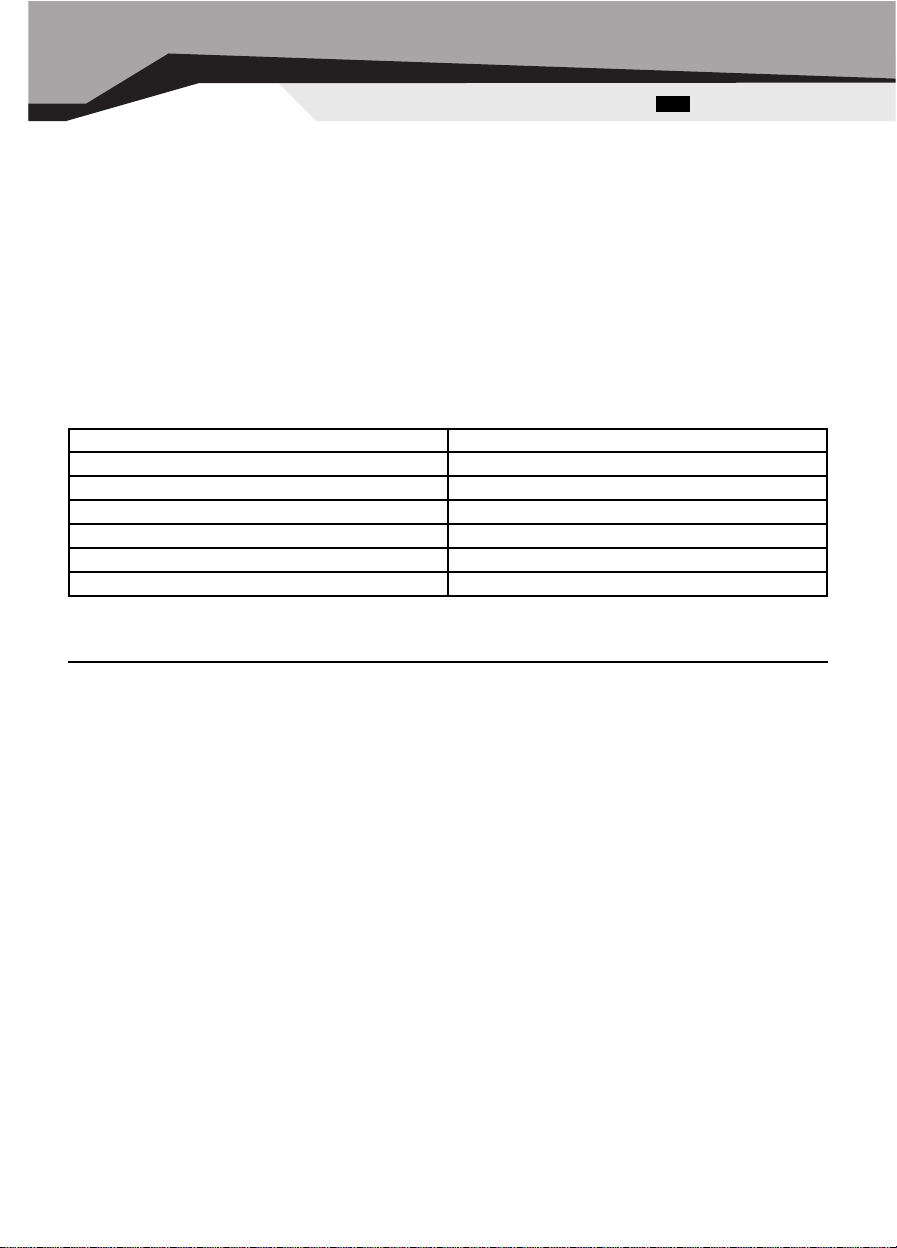
6. TROUBLESHOOTING
In case of occurrence of any problems with the keyboard, please, about trust the following:
z
Disconnect a cord of the keyboard from the personal computer and check up contacts of a wire for their possible damage. If any external damages it is not revealed also contacts seem serviceable, try to connect a wire to the personal computer once again.
z
If BIOS the personal computer has options for the USB keyboard, be convinced, that they are adjusted by default.
z
At occurrence of problems with a key «Sleep» be convinced, that power management is made active both in BIOS, and in Windows.
z
At occurrence of problems with use of additional keys of the keyboard, check up that the driver of the keyboard is established correctly. Also check up, whether corresponds hardware and the software of the personal computer to the requirements specified in the given user’s
guide.
z
Preserve all components of the given complete set against direct solar beams, moisture, dirties, excessive heating, abrasive and chemical substances.
z
In case on the keyboard any liquid will casually get, immediately switch off the personal computer, disconnect a cord keyboard from thepersonal computer, and address to the dealer or in the service-center.
Refrain from use of the given complete set until receive consultation of experts.
7. SPECIFICATION
Notes:
1). Given specifications may not serve the basis for claims.
2). Sven production is constantly developed. That’s why the specifications may be changed without preliminary notice.
Durability — 2 years.
11
Eng Multimedia ALM 4502
OS Compatibility Windows 95/98SE/Me/NT/2000/XP
Key Layout 103/104 + 15 hot key
Key switches Membrane switch with tactile feedback
Connector PS/2 or USB
Agency Approvals FCC, CE
Dimension, mm 465 x 200 x 20
Weight, g 1005
Page 12

